API Gateway の設定 (Optional)
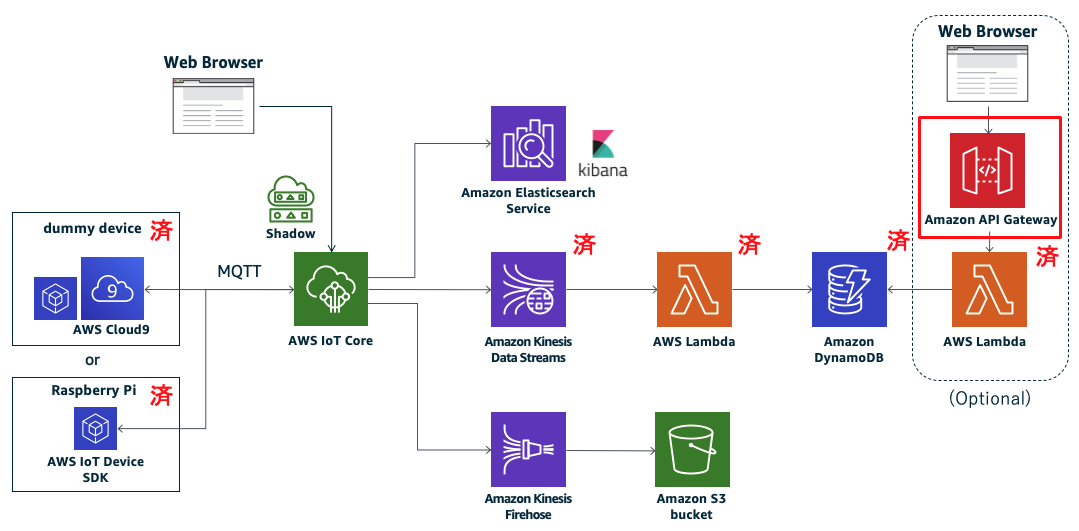
Amazon API Gateway について詳しく知りたい場合は、こちらのページをご参照ください。
4.7.1 API Gatewayの画面を開く
こちらをクリックし、API Gatewayの画面を開きます。
4.7.2 REST APIの作成
REST APIの構築を押下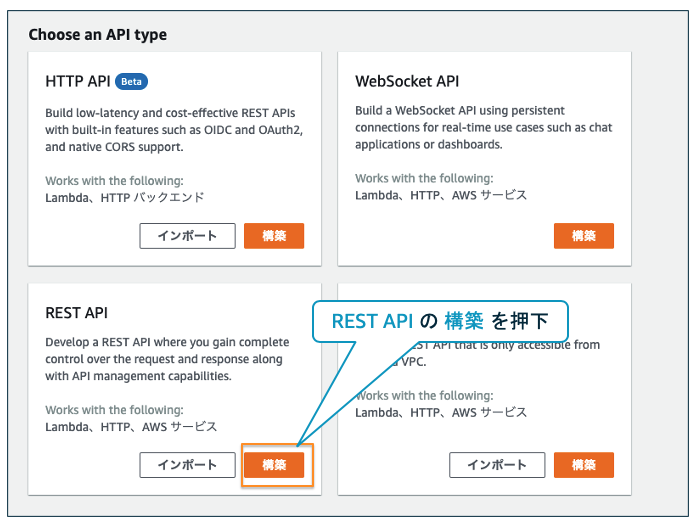
- ダイアログが表示されるので
OKを押下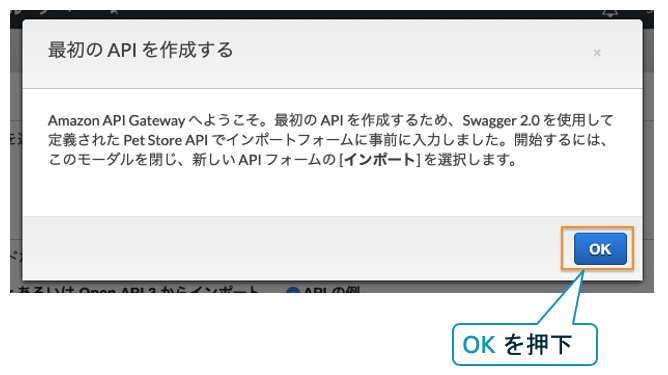
4.7.3 APIの作成
- プロトコルは
RESTを選択 新しいAPIを選択- API名に
{お名前}-yyyymmddを入力 APIの作成を押下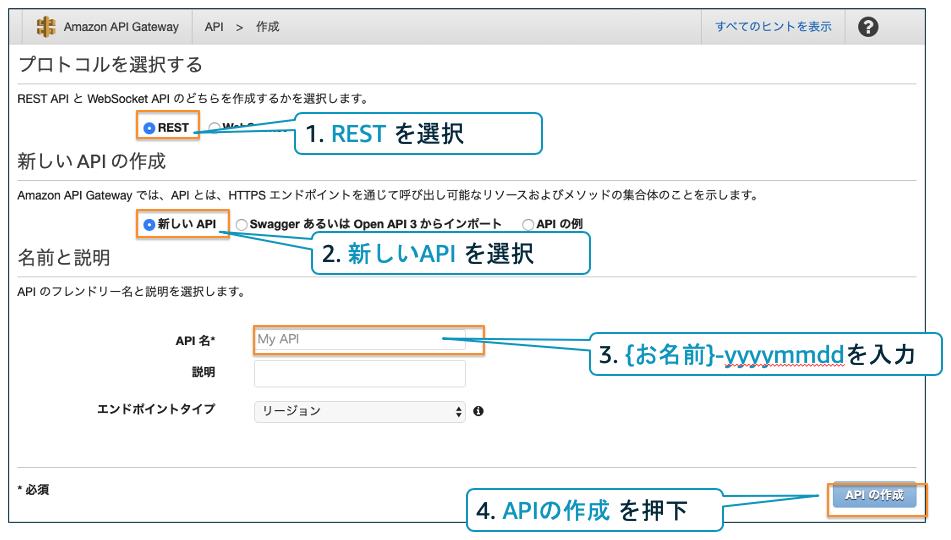
4.7.4 API リソースの作成
アクション → リソースの作成 を選択
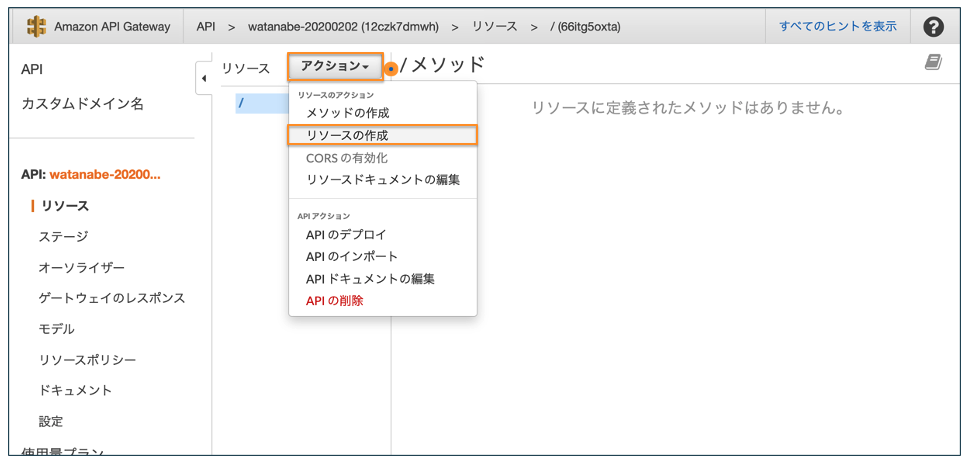
4.7.5 リソース名を設定
リソース名に datas と入力し、リソースの作成 を選択 (リソースパスに自動で反映されます)
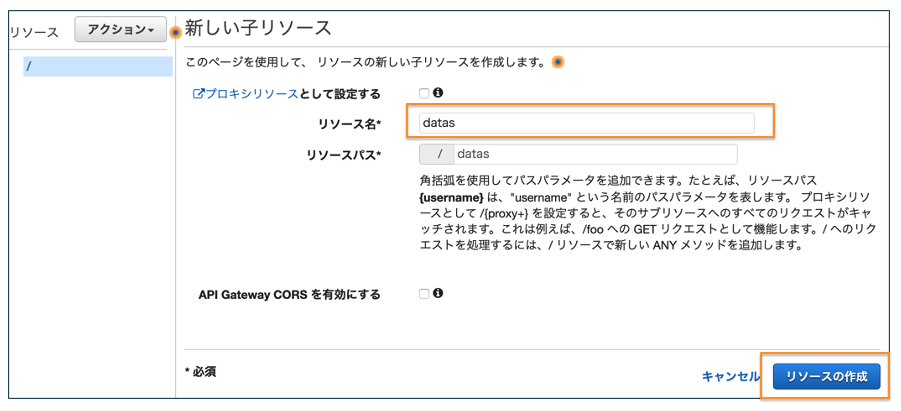
4.7.6 API リソースの作成
先程作成した datas を選んだ状態で、アクション → リソースの作成を選択
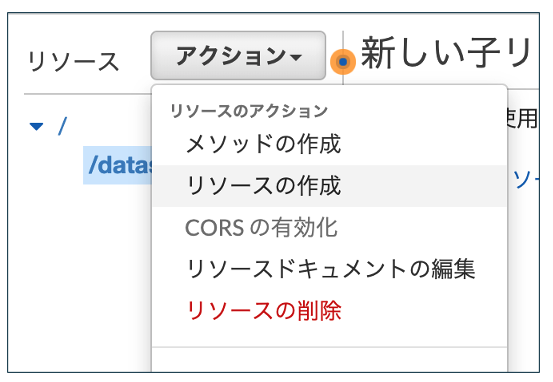
4.7.7 API子リソースの作成
- リソース名に
deviceidを入力 - リソースパスは
{deviceid}に修正 ({ }で囲む必要があるので注意) リソースの作成を押下
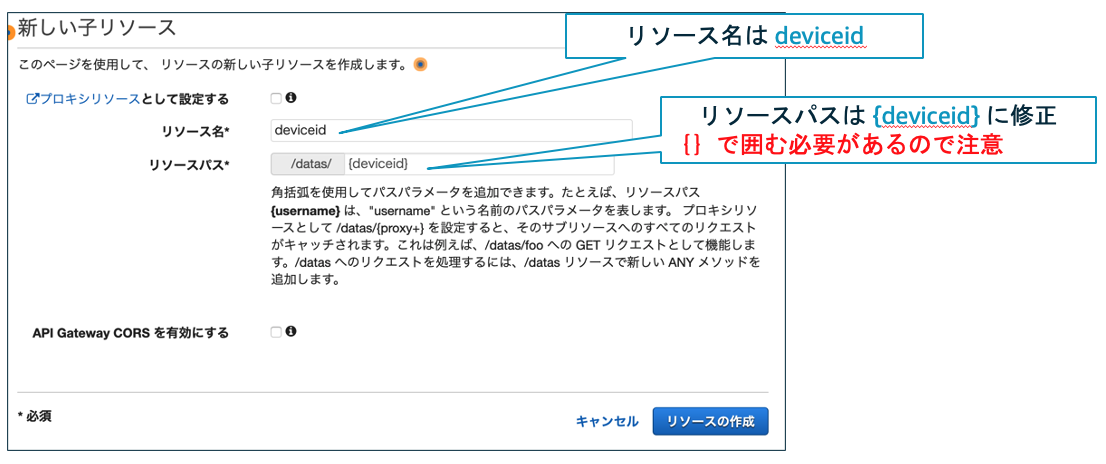
4.7.8 メソッドの設定
先程作成した {deviceid} を選択した(背景が青い)状態で アクション → メソッドの作成 を選択
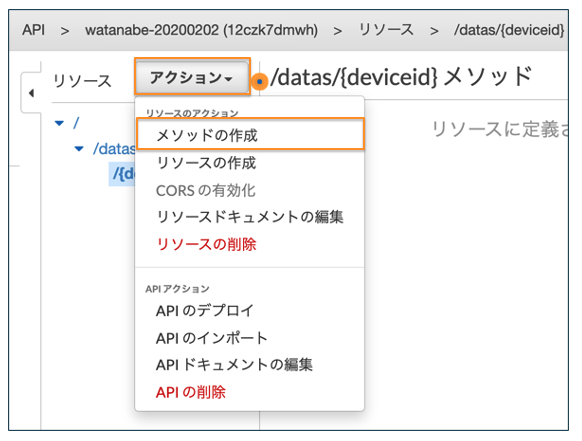
4.7.9 メソッドの定義
GET を選択し、横のチェックマークをクリック
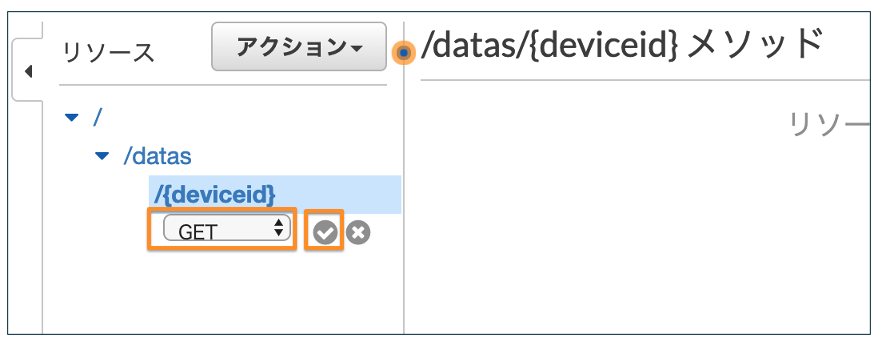
4.7.10 GET 実行時のLambda呼び出し設定
- 統合タイプは
Lambda 関数を選択 - Lambda プロキシ統合の使用にチェックを入れる
- リージョンは今回のハンズオンで利用しているリージョンを選択する
- Lambda に 4-6. で作成した Lambda 関数の名前(
{お名前}-yyyymmdd-api)を入力 保存を押下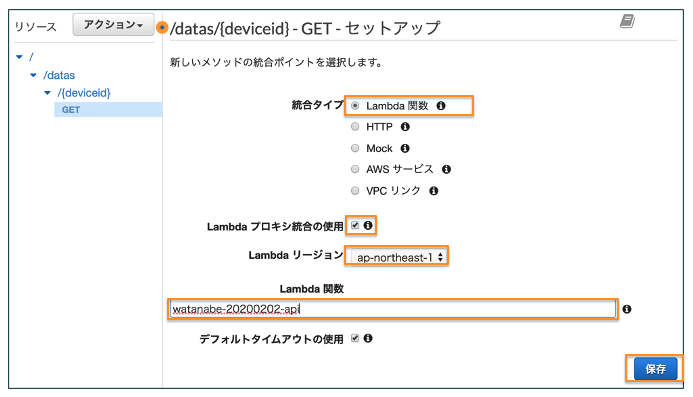
- API GatewayからLambdaを実行しても良いかの確認が表示されるので
OKを押下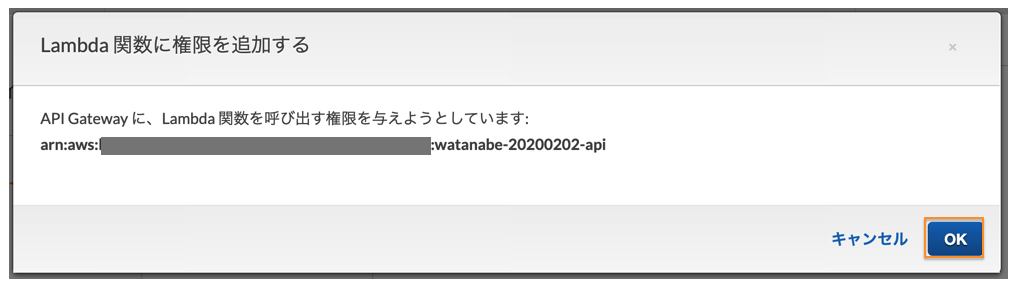
4.7.11 API Gateway の設定の確認
以下の画像のような構成が表示されていることを確認する
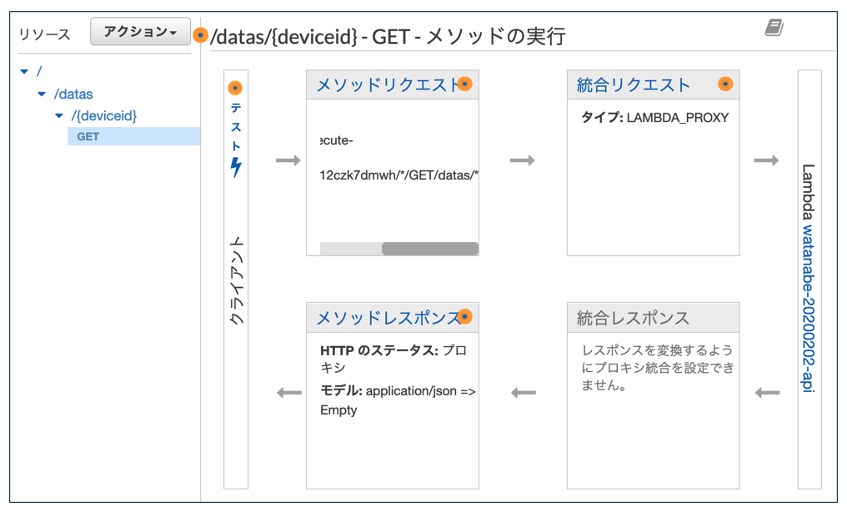
4.7.12 CORSの設定
{deviceid} を選択した(背景が青色)状態でアクション → CORSの有効化を選択
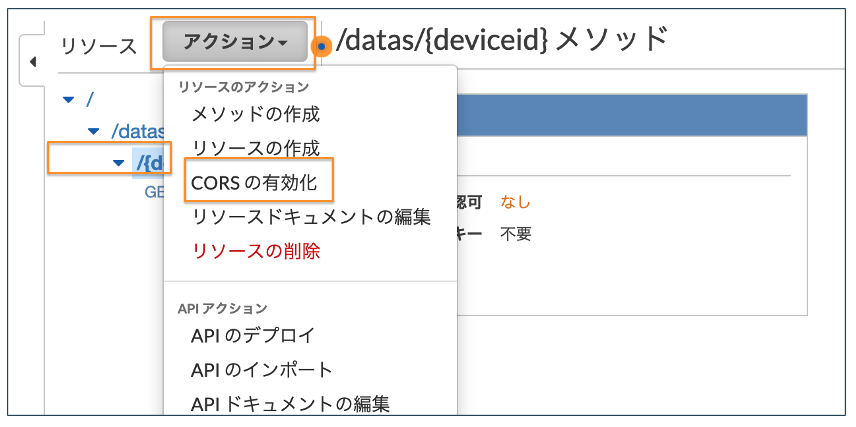
4.7.13 CORSの有効化
CORS を有効にして既存の CORS ヘッダーを置換を押下- 確認画面が出るので
はい、既存の値を置き換えますを押下
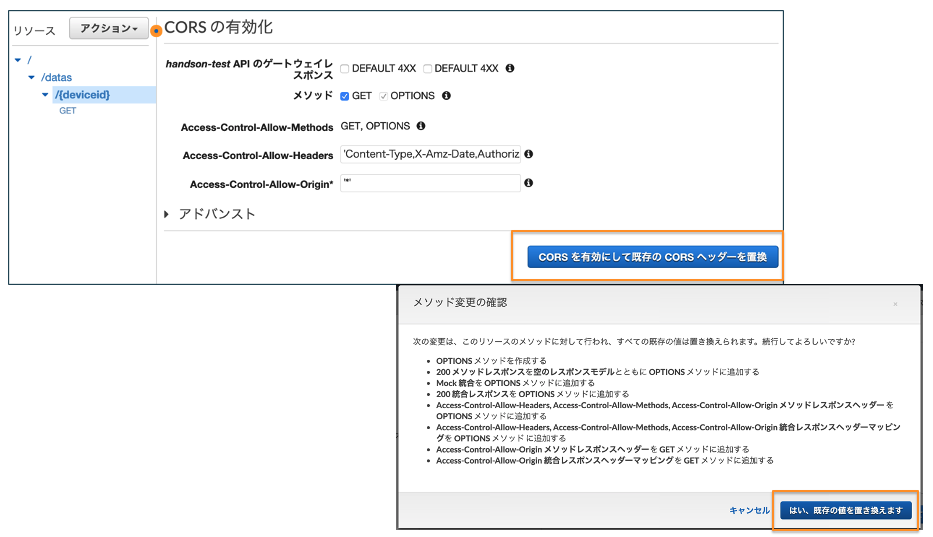
4.7.14 デプロイの実行
アクション → APIのデプロイ をクリック。これによって作成したAPIが公開され、Globalからアクセス可能なURIが作成される。
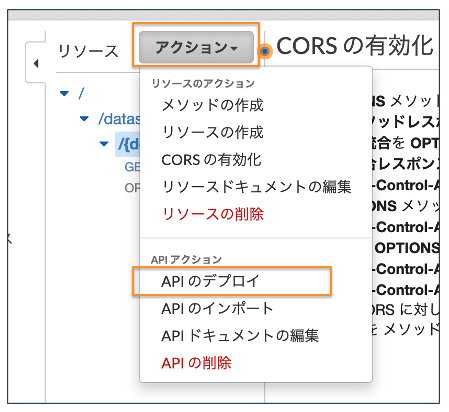
- デプロイされるステージは
新しいステージを選択 - ステージ名は
handsonと入力 デプロイを押下
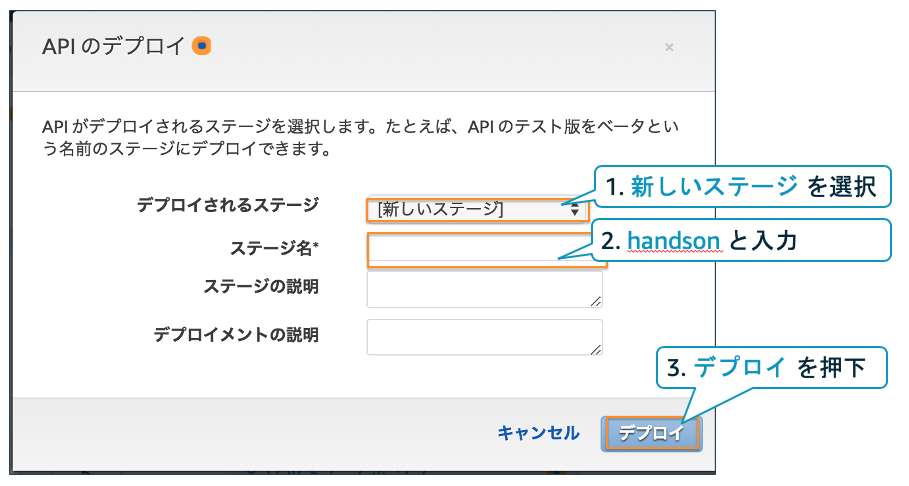
生成されたURLをメモしておく。
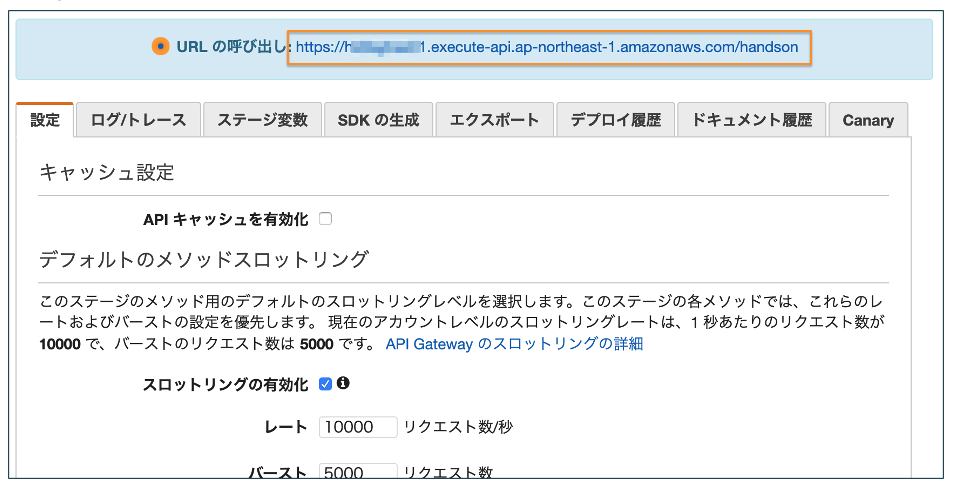
4.7.15 動作確認
- こちら からソースコードをダウンロード
- DrawGraph フォルダ内
js/crateGraph.jsを開き、以下の箇所を編集- 1行目の device_name に作成したモノの名前を入力:
var device_name = "{お名前}-yyyymmdd" - 2行目 API Gatewayのデプロイ時に表示されたURLを入力:
var hosturl = "https://xxx.execute-api.ap-northeast-1.amazonaws.com/handson"
- 1行目の device_name に作成したモノの名前を入力:
- 上記の修正後にご自分のPCから DrawGraph フォルダ内
drawGraphIndex.htmlをブラウザで起動、以下のようなグラフが表示されればOK

上記のグラフでは DynamoDB に保存されたデバイスの TEMPERATURE の値を表示しています。